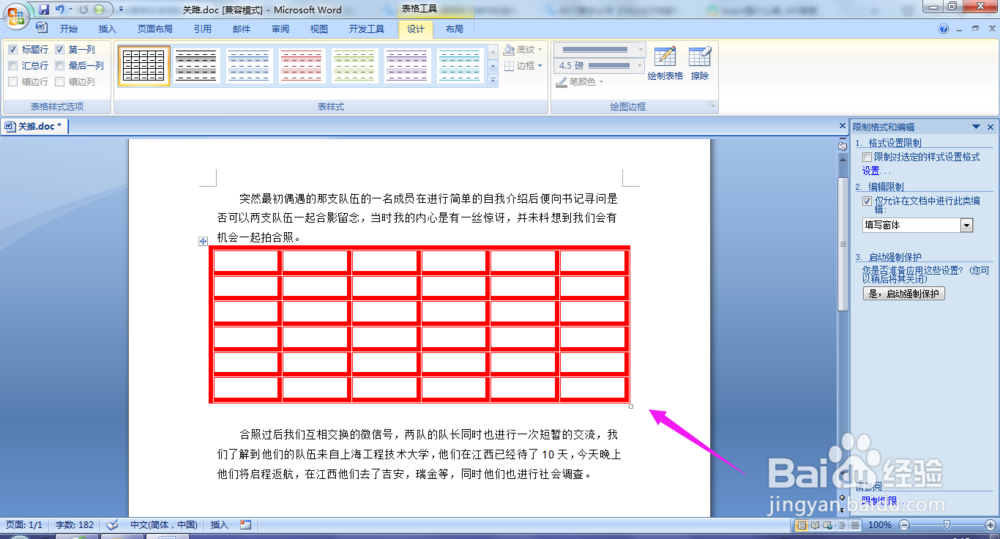1、打开word文档后,选择插入中的表格

2、选择一个合适的样式在word文档中插入表格,如图所示
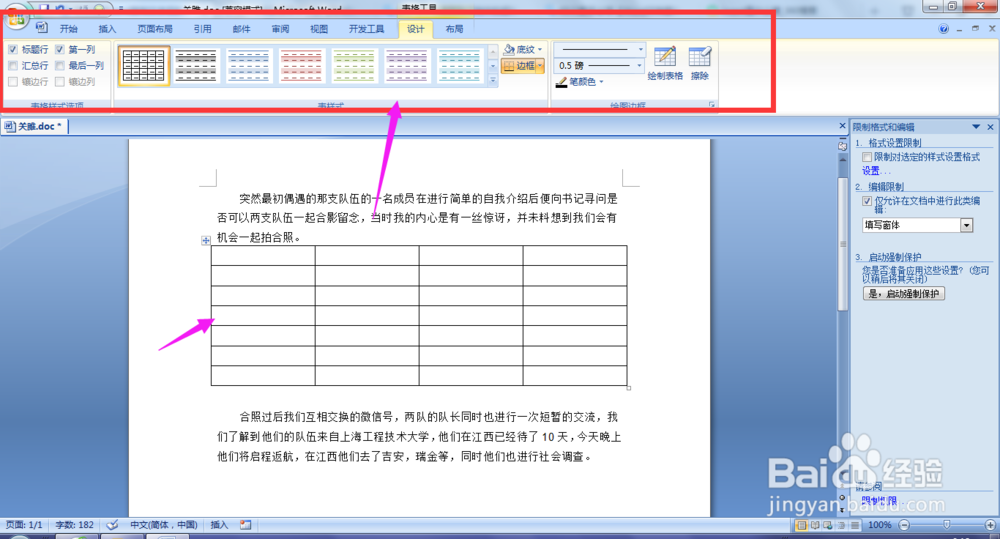
3、选中表格,然后右键选择边框和底纹选项,点击打开

4、在打开的边框和底纹属性栏设置中,打开边框栏设置,右侧样式区选择一个合适的样式
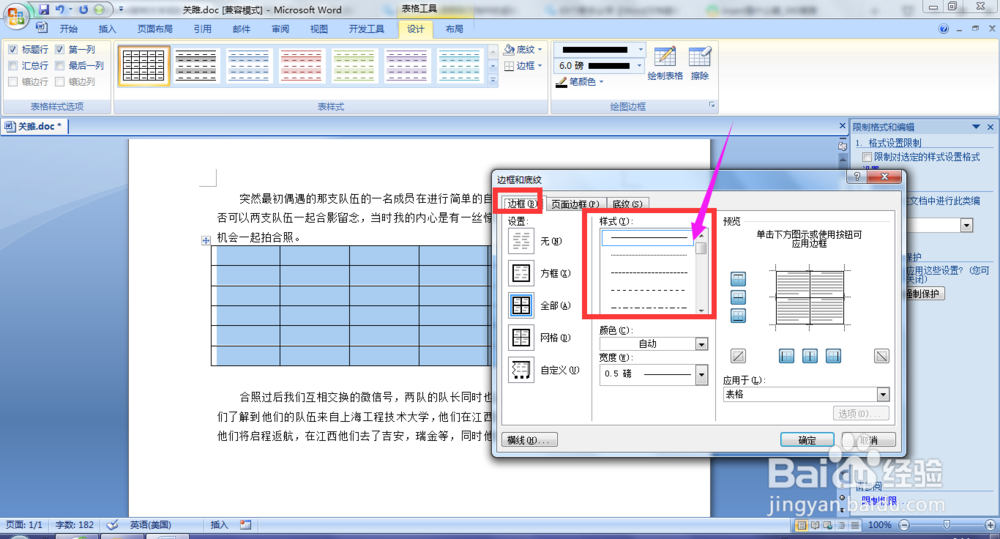
5、打开颜色选项,在这里可以选择不同的颜色设置
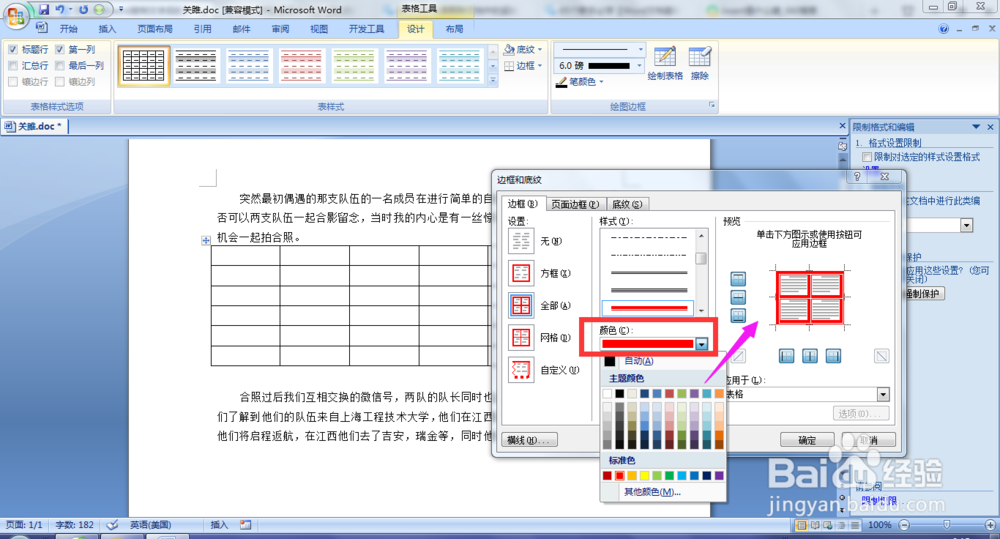
6、再往下宽度设置就是边框的粗细设置,数值越大边框越粗,右侧位置为预览效果区,选择好颜色和粗细后,点击确定
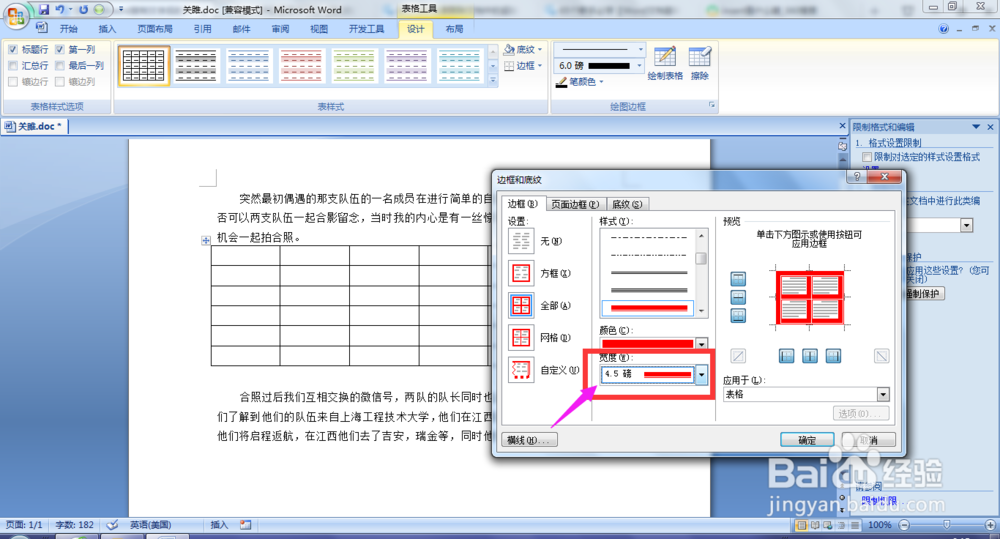
7、这样在word文档中就建立好了一个带有颜色和宽度设置的表格。
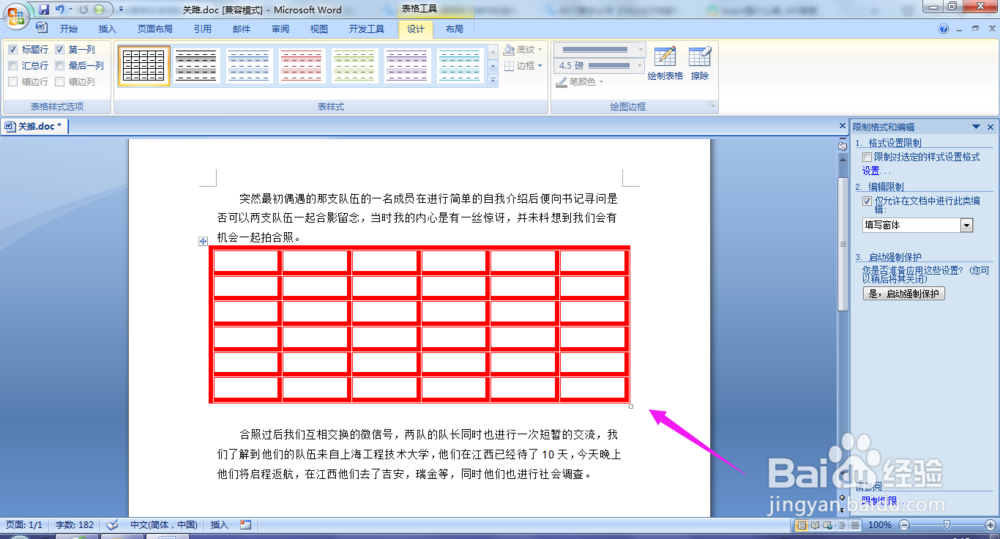
时间:2024-10-13 19:44:35
1、打开word文档后,选择插入中的表格

2、选择一个合适的样式在word文档中插入表格,如图所示
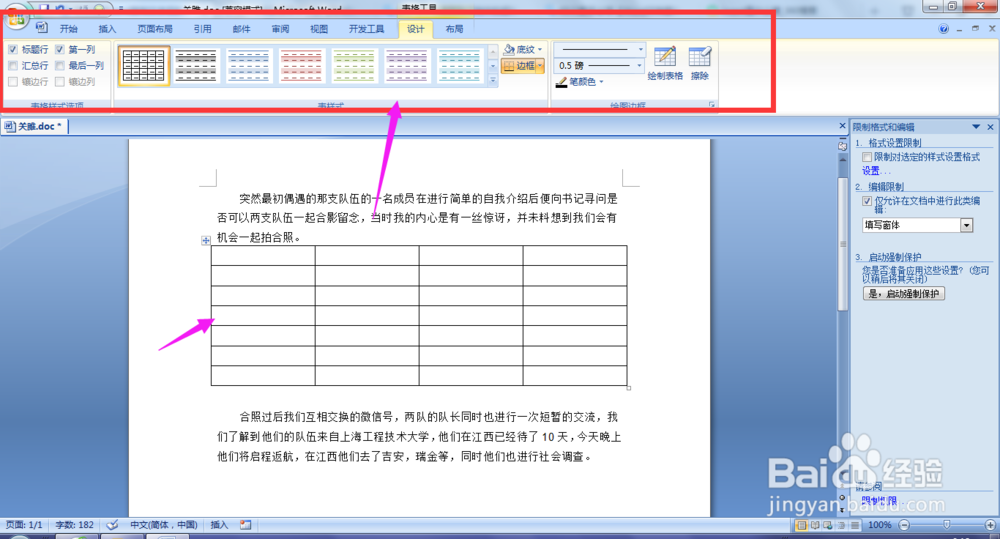
3、选中表格,然后右键选择边框和底纹选项,点击打开

4、在打开的边框和底纹属性栏设置中,打开边框栏设置,右侧样式区选择一个合适的样式
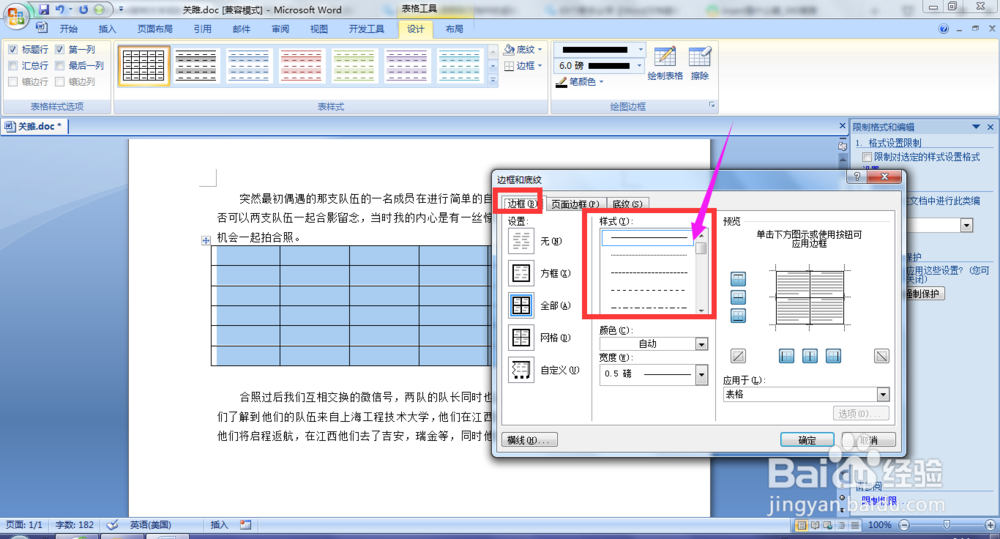
5、打开颜色选项,在这里可以选择不同的颜色设置
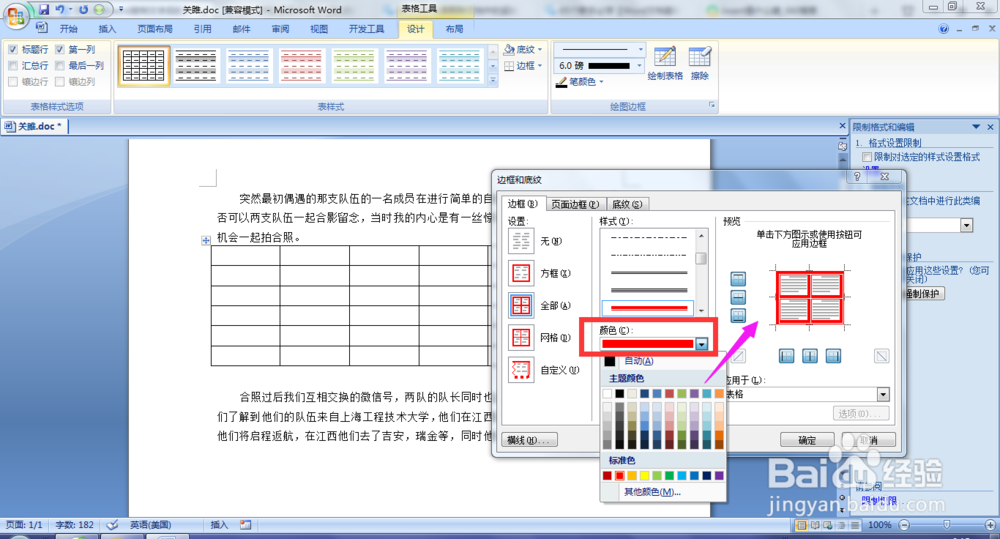
6、再往下宽度设置就是边框的粗细设置,数值越大边框越粗,右侧位置为预览效果区,选择好颜色和粗细后,点击确定
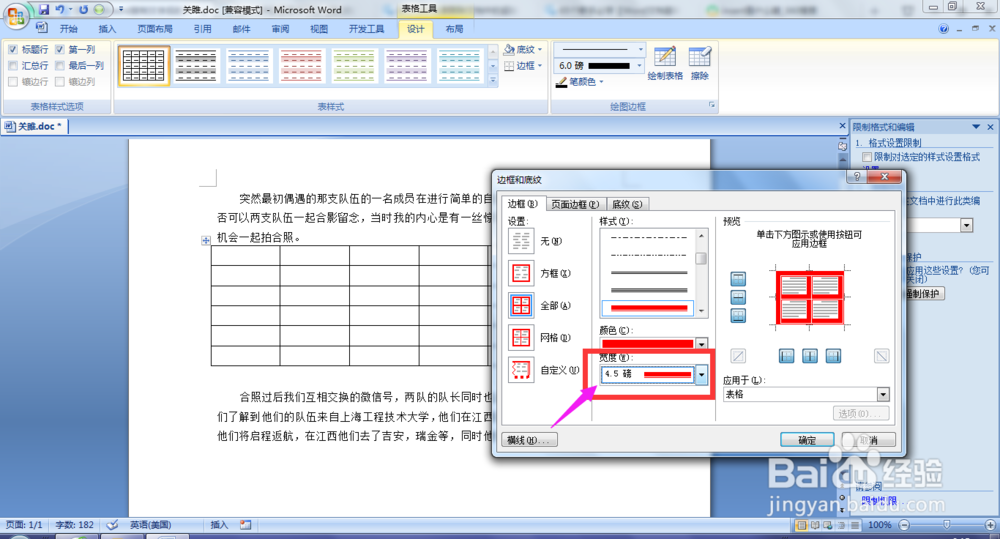
7、这样在word文档中就建立好了一个带有颜色和宽度设置的表格。